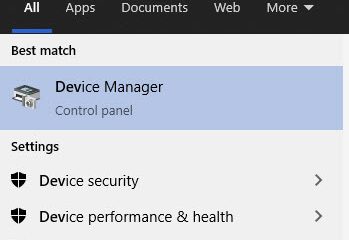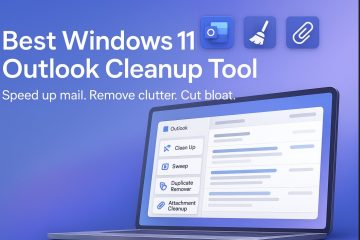จอฟ้ามรณะ (BSOD) ของ Machine Check Exception (MCE) เป็นข้อผิดพลาดที่เกิดขึ้นได้ยากบนพีซีที่ใช้ Windows ข้อผิดพลาด MCE มักเกิดจากปัญหาฮาร์ดแวร์ เช่น โปรเซสเซอร์หรือโมดูลหน่วยความจำผิดพลาด เมื่อเกิดข้อผิดพลาด MCE พีซีจะขัดข้องและแสดงหน้าจอสีน้ำเงินพร้อมข้อความแสดงข้อผิดพลาด”Machine Check Exception”
หากพีซีของคุณประสบปัญหา MCE BSOD คุณต้องแก้ไขปัญหานี้โดยใช้วิธีการด้านล่าง ปฏิบัติตามวิธีการเหล่านี้และทำตามขั้นตอนง่ายๆ เพื่อแก้ไขปัญหานี้ในไม่กี่นาที
สารบัญ
ข้อยกเว้นการตรวจสอบเครื่องหมายความว่าอย่างไร
จอฟ้ามรณะ (BSOD) ของ Machine Check Exception (MCE) เป็นข้อผิดพลาดที่ค่อนข้างหายากซึ่งอาจเกิดขึ้นในคอมพิวเตอร์ Windows ซึ่งมักเกิดขึ้นเมื่อมีปัญหากับฮาร์ดแวร์ของคอมพิวเตอร์
สาเหตุหนึ่งที่เป็นไปได้ของ BSOD ข้อยกเว้นการตรวจสอบเครื่องคือความร้อนสูงเกินไป หากคอมพิวเตอร์ร้อนเกินไป อาจทำให้เกิดข้อผิดพลาดในฮาร์ดแวร์ได้ อีกสาเหตุหนึ่งที่เป็นไปได้คือไดรเวอร์เสีย หากไดรเวอร์คือ ทำงานไม่ถูกต้องก็อาจทำให้คอมพิวเตอร์พังได้
ปัญหาซอฟต์แวร์บางอย่างอาจทำให้ MCE BSOD เช่น หากมีปัญหากับการจัดการหน่วยความจำของ Windows จะทำให้ นำไปสู่ข้อผิดพลาดนี้ นอกจากนี้ยังมีกรณีที่ไวรัสหรือมัลแวร์สามารถทำให้เครื่องตรวจสอบข้อผิดพลาดในการยกเว้นได้
จะแก้ไขข้อยกเว้นการตรวจสอบเครื่องได้อย่างไร
มีวิธีแก้ปัญหาหลายประการสำหรับ ข้อยกเว้นการตรวจสอบเครื่อง ขั้นตอนด้านล่างนี้จะช่วยคุณได้
วิธีที่ 1: เรียกใช้ตัวแก้ไขปัญหา BSOD
หน้าจอสีน้ำเงินแห่งความตายของ Machine Check Exception (MCE) (BSOD) ) ข้อผิดพลาดใน Windows มักจะแก้ไขได้ด้วยการเรียกใช้ตัวแก้ไขปัญหาในตัว เครื่องมือแก้ปัญหานี้ทำการทดสอบหลายชุดบนพีซีของคุณเพื่อตรวจสอบข้อผิดพลาดที่อาจทำให้เกิด MCE BSOD
พิมพ์ cmd ในแถบค้นหาของ Windows แล้วกด Enterตรวจสอบคำสั่งเหล่านี้ใน Command Prompt หากคำสั่งเหล่านี้ทำให้เกิดปัญหาหลังจากสแกนระบบของคุณ คำสั่งเหล่านี้จะแก้ไขโดยอัตโนมัติ SFC/Scannow Dism/Online/Cleanup-Image/CheckHealth Dism/Online/Cleanup-Image/ScanHealth Dism/Online/Cleanup-Image/RestoreHealthและหากระบบของคุณแสดงข้อผิดพลาด “Machine Check Exception BSOD ใน Windows”คำสั่งเหล่านี้จะสแกนและแก้ไขโดยอัตโนมัติ
วิธีการ 2: อัปเดตไดรเวอร์พีซีผ่าน Windows Update
หากคุณพบ BSOD ข้อยกเว้นการตรวจสอบเครื่องใน Windows 10 และ 11 คุณสามารถลองอัปเดตไดรเวอร์พีซีของคุณผ่าน Windows Update ซึ่งจะช่วยแก้ไข ปัญหาและทำให้คอมพิวเตอร์ของคุณทำงานได้อย่างราบรื่น การอัปเดตสำหรับไดรเวอร์ PC มักจะได้รับการเผยแพร่เพื่อแก้ไขปัญหาเฉพาะและปรับปรุงประสิทธิภาพ
ด้วยการติดตั้งการอัปเดตล่าสุดสำหรับไดรเวอร์ของคุณ คุณสามารถช่วยหลีกเลี่ยง r แก้ไขปัญหาทั่วไป ต่อไปนี้เป็นขั้นตอนบางส่วนที่สามารถช่วยคุณอัปเดตไดรเวอร์พีซีผ่านการอัปเดต Windows
กดปุ่ม Windows+I เพื่อเปิดการตั้งค่า Windowsในการตั้งค่า Windows ให้คลิกที่ตัวเลือก Windows Update ทางด้านซ้าย ในส่วน Windows Update ให้คลิกที่ตัวเลือกการอัปเดต Windows หรือ อัปเดตต่อเครื่องมือนี้ จะอัปเดตไฟล์ใน Window และไดรเวอร์ของพีซีของคุณ คุณต้องรีสตาร์ทคอมพิวเตอร์เมื่อกระบวนการนี้เสร็จสิ้น
วิธีที่ 3: ถอนการติดตั้งไดรเวอร์การ์ดแสดงผลและติดตั้งใหม่
พบว่าไดรเวอร์การ์ดแสดงผลของคุณ ทำให้ BSOD ข้อยกเว้นการตรวจสอบเครื่องใน Windows วิธีที่ดีที่สุดในการแก้ไขปัญหานี้คือถอนการติดตั้งไดรเวอร์การ์ดแสดงผลและติดตั้งใหม่ ซึ่งสามารถทำได้โดยทำตามขั้นตอนเหล่านี้:
เปิด ตัวจัดการอุปกรณ์ โดยกด Windows+X แล้วเลือกตัวจัดการอุปกรณ์ใน การจัดการอุปกรณ์r คุณต้องขยายหมวดหมู่ การ์ดแสดงผล คลิกขวาที่การ์ดแสดงผลของคุณและเลือก ถอนการติดตั้ง จากรายการตัวเลือกดาวน์โหลดการ์ดกราฟิกล่าสุดของพีซีของคุณตอนนี้ ไดรเวอร์จากเว็บไซต์ผู้ผลิตของคุณ หลังจากดาวน์โหลด ให้ติดตั้งไดรเวอร์ หลังการติดตั้ง คุณต้องรีสตาร์ทพีซีของคุณและดูว่าปัญหานี้ได้รับการแก้ไขแล้วหรือไม่
วิธีที่ 4: เรียกใช้ Windows Check Disk
BSOD ข้อยกเว้นการตรวจสอบเครื่องคือ ข้อผิดพลาดหน้าจอสีน้ำเงินที่อาจเกิดขึ้นบนพีซีที่ใช้ Windows ข้อผิดพลาดนี้เกิดขึ้นเมื่อมีปัญหาฮาร์ดแวร์กับคอมพิวเตอร์ของคุณ และอาจเกิดจากปัญหาต่างๆ เช่น ความร้อนสูงเกินไป ไฟล์เสียหาย หรือฮาร์ดแวร์ผิดพลาด
หากคุณพบข้อผิดพลาดนี้ ให้เรียกใช้ Windows ตรวจสอบยูทิลิตี้ดิสก์เป็นวิธีหนึ่งในการแก้ไข เครื่องมือนี้จะตรวจสอบคอมพิวเตอร์ของคุณเพื่อหาข้อผิดพลาดและพยายามแก้ไข ในการเรียกใช้ Check Disk คุณต้องทำตามขั้นตอนเหล่านี้:
กดปุ่ม Windows จากแป้นพิมพ์และพิมพ์ “cmd“ในแถบค้นหา เมื่อปรากฏขึ้น ให้คลิกที่ เรียกใช้ในฐานะผู้ดูแลระบบ ตัวเลือกตอนนี้พิมพ์คำสั่ง “chkdsk/r“แล้วกด Enterสุดท้าย เครื่องมือนี้จะสแกนฮาร์ดไดรฟ์ของระบบและแก้ไขข้อผิดพลาดโดยอัตโนมัติ นอกจากนี้ยังจะแก้ไขข้อผิดพลาด “Machine Check Exception BSOD”ของคอมพิวเตอร์ของคุณด้วย
คำถามที่พบบ่อย
บันทึก MCE คืออะไร
บันทึก MCE เป็นโปรแกรมคอมพิวเตอร์ที่ช่วยให้ผู้ใช้ติดตามงานของตนโดยบันทึกเวลาที่พวกเขาเริ่มและหยุดทำงานในโครงการเฉพาะ โปรแกรมยังสามารถคำนวณระยะเวลาที่ใช้ในแต่ละโครงการ บันทึก MCE มีประโยชน์อย่างยิ่งสำหรับนักแปลอิสระและผู้รับเหมาที่ต้องเรียกเก็บเงินลูกค้าเป็นรายชั่วโมง
ฉันจะถอดรหัส MCE ได้อย่างไร
MCE ย่อมาจาก Media Center Extender เป็นเทคโนโลยีที่ช่วยให้คอมพิวเตอร์สามารถสตรีมสื่อดิจิทัล เช่น ภาพยนตร์ เพลง และภาพถ่ายไปยังโทรทัศน์ การถอดรหัส MCE ทำให้คอมพิวเตอร์ของคุณสามารถถอดรหัสดิจิทัลได้ สื่อที่สตรีมจาก Media Center Extender
หากคุณมีปัญหาในการทำให้คอมพิวเตอร์ถอดรหัสสื่อดิจิทัลที่กำลังสตรีมจาก Media Center Extender คุณสามารถลองทำบางสิ่งได้
อันดับแรก ตรวจสอบให้แน่ใจว่าคอมพิวเตอร์ของคุณตรงตามข้อกำหนดขั้นต่ำของระบบสำหรับการถอดรหัส MCE คอมพิวเตอร์ของคุณต้องมีอย่างน้อยโปรเซสเซอร์ Intel Core 2 Duo หรือโปรเซสเซอร์ AMD Athlon 64 X2 Dual Core ที่มี RAM อย่างน้อย 2 GB นอกจากนี้ยังต้องมีการ์ดกราฟิกที่รองรับ DirectX 9.0c และ Shader Model 3.0 หรือสูงกว่าที่มีหน่วยความจำกราฟิกอย่างน้อย 128 MB
ฉันจะบูตเครื่องในเซฟโหมดได้อย่างไร
เซฟโหมดคือโหมดการวินิจฉัยระบบปฏิบัติการของคอมพิวเตอร์ ใช้เพื่อแก้ไขปัญหาเกี่ยวกับระบบปฏิบัติการและไดรเวอร์ เซฟโหมดเริ่มระบบปฏิบัติการด้วยชุดไดรเวอร์และบริการขั้นต่ำ วิธีนี้ช่วยให้คุณระบุได้ว่าไดรเวอร์หรือบริการทำให้เกิดปัญหาหรือไม่
มีสองวิธีในการเริ่มเซฟโหมด:
รีสตาร์ทคอมพิวเตอร์และกดปุ่ม F8 ขณะที่คอมพิวเตอร์รีสตาร์ท ใน Windows 10 , 8 และ 7 ให้เปิดเมนู Start พิมพ์ msconfig แล้วกด Enter ในหน้าต่าง System Configuration ให้คลิกที่แท็บ Boot ทำเครื่องหมายที่ช่องถัดจาก เซฟบูต แล้วคลิกตกลง คลิกรีสตาร์ทเพื่อรีสตาร์ทคอมพิวเตอร์ในเซฟโหมด
ความร้อนสูงเกินไปอาจทำให้จอฟ้าหรือไม่
มีสาเหตุที่เป็นไปได้หลายประการสำหรับข้อผิดพลาดหน้าจอสีน้ำเงิน รวมถึงความล้มเหลวของฮาร์ดแวร์ ข้อผิดพลาดของซอฟต์แวร์ และข้อขัดแย้ง สาเหตุหนึ่งที่เป็นไปได้ที่มักถูกมองข้ามคือความร้อนสูงเกินไป หากส่วนประกอบต่างๆ ของคอมพิวเตอร์ร้อนเกินไป อาจทำงานผิดพลาดและทำให้เกิดข้อผิดพลาดหน้าจอสีน้ำเงินได้
วิธีหนึ่งในการทดสอบว่าความร้อนสูงเกินไปทำให้เกิดข้อผิดพลาดหน้าจอสีน้ำเงินหรือไม่คือการบูตคอมพิวเตอร์ในเซฟโหมด. หากข้อผิดพลาดไม่เกิดขึ้นในเซฟโหมด อาจมีปัญหากับระบบระบายความร้อนของคอมพิวเตอร์ คุณสามารถลองทำความสะอาดหรือเปลี่ยนพัดลมระบายความร้อนและแผงระบายความร้อนเพื่อแก้ไขปัญหานี้ คุณยังสามารถลองใช้ Thermal Paste เลเยอร์ใหม่กับ CPU ได้
RAM สามารถทำให้หน้าจอเป็นสีน้ำเงินได้หรือไม่
มี มีคนพูดถึงกันมากว่า RAM จะทำให้จอฟ้าได้หรือไม่ มีข้อมูลที่ขัดแย้งกันมากมายในเรื่องนี้ แล้วความจริงคืออะไร? RAM สามารถทำให้หน้าจอสีน้ำเงินได้หรือไม่
คำตอบนั้นซับซ้อนเล็กน้อย โดยทั่วไป ใช่ RAM อาจทำให้เกิดหน้าจอสีน้ำเงินได้ อย่างไรก็ตาม ไม่ใช่กรณีที่ RAM จะต้องถูกตำหนิเสมอไป ปัจจัยอื่นๆ บางอย่างอาจส่งผลต่อหน้าจอสีน้ำเงินเช่นกัน
เช่น หากคอมพิวเตอร์ของคุณมีหน่วยความจำเหลือน้อย คอมพิวเตอร์อาจเริ่มมีหน้าจอสีน้ำเงิน เนื่องจากเมื่อคอมพิวเตอร์ของคุณไม่มีหน่วยความจำเพียงพอที่จะทำงานได้อย่างราบรื่น เครื่องจะเริ่มใช้หน่วยความจำเสมือน และเมื่อเป็นเช่นนั้น บางครั้ง ก็อาจนำไปสู่หน้าจอสีน้ำเงินได้
CPU สามารถทำให้หน้าจอสีฟ้าได้หรือไม่
คุณใช่หรือไม่ กังวลว่า CPU ของคุณอาจเป็นสาเหตุของหน้าจอสีน้ำเงินแห่งความตาย? อย่าตื่นตระหนก – เป็นไปได้แต่หายาก ในกรณีส่วนใหญ่ สาเหตุหลักของ BSOD เป็นปัญหากับฮาร์ดแวร์หรือซอฟต์แวร์ของคอมพิวเตอร์ของคุณ อย่างไรก็ตาม คุณควรตรวจสอบ CPU ของคุณว่าอาจเป็นสาเหตุของปัญหา
ในการเริ่มต้น ให้เปิดคอมพิวเตอร์ขึ้นมาแล้วดูที่เมนบอร์ด ค้นหา CPU – ชิปสีเทาขนาดใหญ่ที่อยู่ตรงกลางของบอร์ด หากคุณไม่แน่ใจว่าตัวไหนเป็น CPU ให้ศึกษาคู่มือของเมนบอร์ดหรือค้นหารูปภาพของเมนบอร์ดต่างๆ ทางออนไลน์
เมื่อคุณพบ CPU แล้ว ให้ดูที่ป้ายกำกับ สิ่งนี้จะบอกคุณว่าเป็น CPU อะไรและต้องใช้พลังงานเท่าใดเพื่อให้ทำงานได้อย่างถูกต้อง
มาเธอร์บอร์ดสามารถทำให้เกิดจอฟ้าได้หรือไม่
เมื่อคอมพิวเตอร์ล่ม หน้าจอสีน้ำเงินมรณะ (BSOD) เป็นหนึ่งในข้อผิดพลาดที่พบบ่อยที่สุดที่ผู้ใช้เห็น BSOD เป็นข้อผิดพลาดของ Windows ที่เกิดขึ้นเมื่อคอมพิวเตอร์พบปัญหาและจำเป็นต้องรีสตาร์ท ข้อความแสดงข้อผิดพลาดมักจะมาพร้อมกับรหัสหยุด ซึ่งเป็นหมายเลขเฉพาะที่ช่วยระบุปัญหา
มีหลายสาเหตุที่คอมพิวเตอร์ของคุณอาจขัดข้อง แต่ สาเหตุที่พบบ่อยที่สุดประการหนึ่งคือเมนบอร์ดเสีย . หากเมนบอร์ดของคุณเสียหายหรือทำงานผิดปกติ อาจทำให้คอมพิวเตอร์ของคุณหยุดทำงานหรือค้างได้ ในบางกรณี คุณอาจเห็นหน้าจอสีน้ำเงิน
หากคุณพบปัญหาข้อขัดข้องหรือหน้าจอสีน้ำเงินเป็นประจำ คุณควรแก้ไขปัญหาโดยเร็วที่สุด คุณสามารถทำหลายๆ อย่างเพื่อลองแก้ไขปัญหา รวมถึงเปลี่ยนเมนบอร์ดหรืออัปเดตไดรเวอร์
C SSD ทำให้หน้าจอเป็นสีน้ำเงิน
ผู้ใช้บางคนสงสัยว่า Solid State Drive อาจเป็นสาเหตุของปัญหาพีซีทั้งหมดหรือไม่ SSD มักถูกยกย่องว่าเป็นการปฏิวัติวงการคอมพิวเตอร์ และเหมาะอย่างยิ่งสำหรับการเร่งความเร็วระบบของคุณ อย่างไรก็ตาม มีผู้รายงานว่า SSD ของพวกเขาเป็นสาเหตุให้เกิดข้อผิดพลาด Blue Screen
จนถึงขณะนี้ ยังไม่มีคำตอบที่แน่ชัดว่า SSD สามารถทำให้เกิดข้อผิดพลาดของ Blue Screen ได้หรือไม่ บางคนเชื่อว่าเป็นวิธีที่ SSD โต้ตอบกับซอฟต์แวร์บางตัวที่อาจทำให้เกิดข้อผิดพลาดเหล่านี้ได้ คนอื่นๆ เชื่อว่าอาจเป็นปัญหากับเฟิร์มแวร์บนไดรฟ์ SSD
ยังไม่ชัดเจนว่าอะไรเป็นสาเหตุของข้อผิดพลาด Blue Screen บนคอมพิวเตอร์ที่ติดตั้ง SSD อย่างไรก็ตาม จนกว่าจะมีการเปิดเผยข้อมูลเพิ่มเติม ควรระมัดระวังและหลีกเลี่ยงการติดตั้ง SSD หากคุณมีปัญหากับพีซีของคุณอยู่แล้ว